Criar um perfil de inscrição da Apple para dispositivos escolares
Depois de obter o token da Apple, pode criar um perfil de inscrição para dispositivos escolares. Uma parte essencial da configuração é a criação de perfis de inscrição. Os perfis contêm as definições que se aplicam aos dispositivos durante a inscrição de dispositivos.
Criar um perfil
No centro de administração do Microsoft Intune, aceda a Dispositivos.
Expanda Integração de dispositivos e, em seguida, selecione Inscrição.
Selecione o separador Apple .
Em Métodos de Inscrição em Massa, selecione Tokens do programa de inscrição.
Escolha um token e, em seguida, selecione Perfis.
Selecione Criar perfil>iOS/iPadOS.
Para Noções básicas, dê ao perfil um Nome e Descrição para fins administrativos. Os usuários não veem esses detalhes.
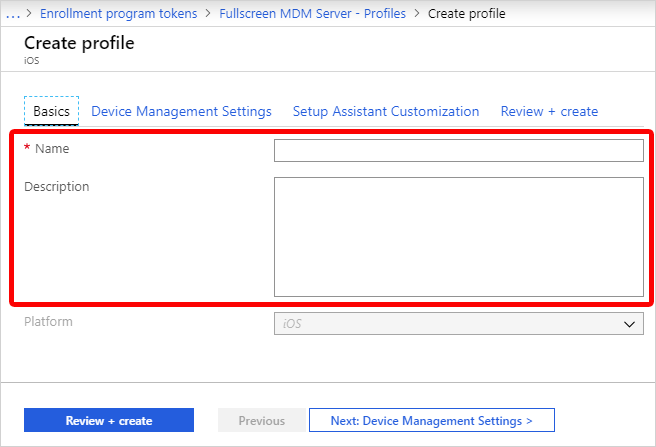
Pode utilizar o nome que introduzir aqui para criar um grupo dinâmico no Microsoft Entra ID. Para atribuir dispositivos com este perfil de inscrição a um grupo, por exemplo, introduza o nome no parâmetro enrollmentProfileName nas regras de grupo dinâmicas. Para obter mais informações, veja Microsoft Entra grupos dinâmicos.
Para a Afinidade de Utilizador, decida se os dispositivos com este perfil têm de ser inscritos com um utilizador atribuído ou sem um utilizador atribuído.
Registrar com afinidade do usuário – escolha esta opção para dispositivos que pertencem a usuários e que desejam usar o portal da empresa para serviços como a instalação de aplicativos. Esta opção também permite que os usuários façam a autenticação de seus dispositivos usando o portal da empresa. Se utilizar Serviços de Federação do Active Directory (AD FS) (AD FS), a afinidade de utilizador requer o ponto final WS-Trust 1.3 Nome de Utilizador/Misto. Saiba mais. O modo iPad Compartilhado do Apple School Manager exige o registro do usuário sem a afinidade de usuário.
Registrar sem Afinidade do Usuário – escolha esta opção para dispositivos não afiliados com um único usuário, como um dispositivo compartilhado. Use esta opção para os dispositivos que executam tarefas sem acessar os dados de usuário local. Aplicativos como o Portal da Empresa não funcionam.
Se tiver escolhido Inscrever com Afinidade de Utilizador, selecione como os utilizadores têm de se autenticar: Portal da Empresa, Assistente de Configuração (legado) ou Assistente de Configuração com autenticação moderna. Para obter mais informações sobre métodos de autenticação, veja Métodos de autenticação para a inscrição automática de dispositivos no Intune.
Observação
Se quiser qualquer uma das seguintes funcionalidades, defina Autenticar com Portal da Empresa em vez do Assistente de Configuração da Apple como Sim.
- Usar autenticação multifator
- Solicitar aos usuários que precisam alterar a senha quando entram pela primeira vez
- solicitar que os usuários redefinam suas senhas expiradas durante o registro
Estas funcionalidades não são suportadas ao autenticar com o Assistente de Configuração da Apple.
Selecione Gerenciamento de Dispositivos Definições. Decida se pretende que os dispositivos que utilizam este perfil sejam supervisionados. A supervisão dá-lhe mais opções de gestão e desativa o Bloqueio de Ativação da Apple por predefinição. A Microsoft recomenda usar o ADE como o mecanismo para habilitar o modo supervisionado do Intune, especialmente para as empresas que implantam grandes números de dispositivos iOS/iPadOS.
Os usuários são notificados de que seus dispositivos são supervisionados de duas maneiras:
A tela de bloqueio diz: "Este iPhone é gerenciado pela Contoso".
A tela Configurações>Geral>Sobre diz: "Este iPhone é supervisionado. A Contoso pode monitorar o tráfego de Internet e localizar este dispositivo."
Observação
Um dispositivo registrado sem supervisão só pode ser redefinido para supervisionado usando o Apple Configurator. A redefinição do dispositivo dessa maneira requer conectar um dispositivo iOS/iPadOS a um Mac com um cabo USB. Para obter mais informações, consulte os documentos do Apple Configurator (abre o Suporte da Apple).
Escolha se deseja registro bloqueado para dispositivos que usam esse perfil. O Registro bloqueado desabilita as configurações de iOS/iPadOS que permitem a remoção do perfil de gerenciamento do menu Configurações. Depois que o dispositivo é registrado, não é possível alterar essa configuração sem apagar o dispositivo. Estes dispositivos têm de ter o modo de gestão supervisionado definido como sim.
É possível permitir que vários usuários façam logon em iPads registrados por meio de uma ID Apple gerenciada. Para fazer isso, escolha Sim em iPad compartilhado (a opção exige que os modos Registrar sem afinidade do usuário e Supervisionado estejam definidos como Sim). As IDs da Apple gerenciadas são criadas no portal do Apple School Manager. Saiba mais sobre os requisitos partilhados de iPad e iPad partilhados para a Apple.
Escolha se deseja que os dispositivos que usam esse perfil possam Sincronizar com computadores. Negar Tudo significa que os dispositivos que utilizam este perfil não podem sincronizar com quaisquer dados em nenhum computador.
Se você escolher Permitir Apple Configurator por certificado, deverá escolher um certificado em Certificados do Apple Configurator para importar.
Você pode especificar um formato de nomenclatura para dispositivos, que será aplicado automaticamente quando estes forem registrados. Para fazer isso, selecione Sim em Aplicar modelo de nome do dispositivo. Em seguida, na caixa Modelo de Nome do Dispositivo, digite o modelo a ser usado para os nomes que usam esse perfil. Especifique um modelo de formato que inclua o tipo de dispositivo e o número de série.
Selecione OK.
Selecione Definições do Assistente de Configuração para configurar as seguintes definições de perfil:
Setting Descrição Nome do Departamento Aparece quando os usuários tocam em Sobre a Configuração durante a ativação. Telefone do Departamento Aparece quando o utilizador seleciona o botão Precisa de Ajuda durante a ativação. Opções do Assistente de Instalação As configurações opcionais a seguir podem ser configuradas posteriormente no menu Configurações do iOS/iPadOS. Senha Solicitar senha durante a ativação. Sempre solicite uma senha para dispositivos inseguros, a menos que o acesso seja controlado de outra maneira (como o modo de quiosque, que restringe o dispositivo a um aplicativo). Serviços de Localização Se habilitado, o Assistente de Instalação solicitará o serviço durante a ativação. Restore Se habilitado, o Assistente de Instalação solicitará o backup do iCloud durante a ativação. iCloud e ID da Apple Se estiver ativado, o Assistente de Configuração pede ao utilizador para iniciar sessão com um ID Apple e o ecrã Aplicações & Dados permite que o dispositivo seja restaurado a partir da cópia de segurança do iCloud. Termos e condições Se habilitado, o Assistente de Instalação solicitará que os usuários aceitem os termos e as condições da Apple durante a ativação. Touch ID Se habilitado, o Assistente de Instalação solicitará o serviço durante a ativação. Apple Pay Se habilitado, o Assistente de Instalação solicitará o serviço durante a ativação. Zoom Se habilitado, o Assistente de Instalação solicitará o serviço durante a ativação. Siri Se habilitado, o Assistente de Instalação solicitará o serviço durante a ativação. Dados de Diagnóstico Se habilitado, o Assistente de Instalação solicitará o serviço durante a ativação. Selecione OK.
Para salvar o perfil, escolha Criar.
Próximas etapas
Esta série de artigos descreve como configurar Microsoft Intune para dispositivos comprados através do Apple School Manager.
- Pré-requisitos
- Obtenha um token da Apple para dispositivos escolares.
- 🡺 Criar um perfil de inscrição da Apple (Está aqui).
- Sincronizar e distribuir dispositivos.